Photohsop������ֽ�������ɫ��
��Դ�����˲���
���ߣ�ɽӥ
ѧϰ��7964�˴�
��ʵ�����������������ν�ƽ���ķ����Ƭ����ΪΨ���������ֽЧ��.����ʹ��“ɫ��”��“��ѡ”��“����”��“ɫ��Ͷ�”����ָ�ԭ�е�Ӱ����֮��Ϊ��ʹ�����еĵ����ͼ��Ӱ����ɫ�������Ӻ�г����Ӧ��“ͨ��”�����еIJ��ֹ��ܿٳ�����ͼ��Ȼ��Ӧ��“����ģ��”�˾���“ɫ��ƽ��”�������һ�����òݵء����Ϊ��ʹ��������Ч�����ӷḻ�ҷ�Χͳһ����Ӧ��“��Ƭ�˾�”��“���ȶԱȶ�”��“����”�ȵ���ͼ���һ������ͼ������Ӱ�������Ψ����ֽ��������
����Ч��ͼ:

ԭͼ

��ϰ����:
1.���زIJ����Ʊ���.��CTRL+T��ϼ������ɱ任ͼ������κ�λ�á�
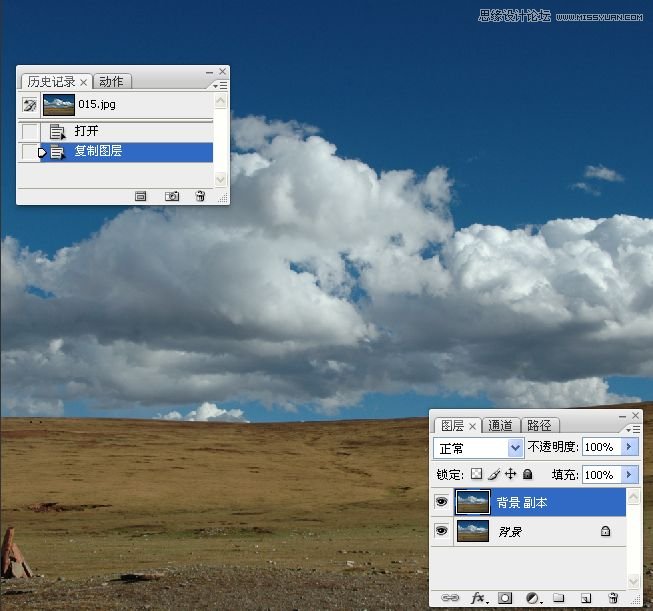
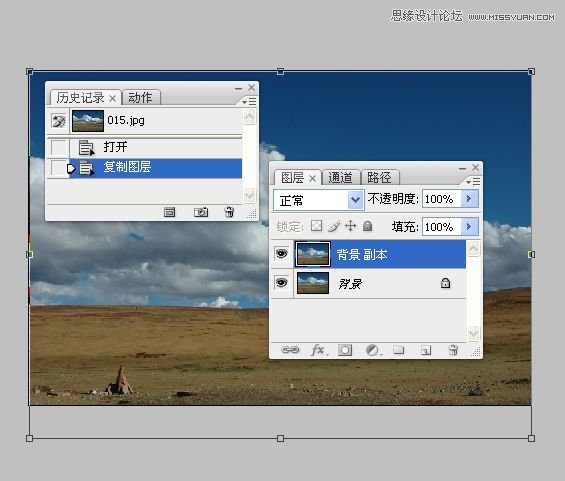
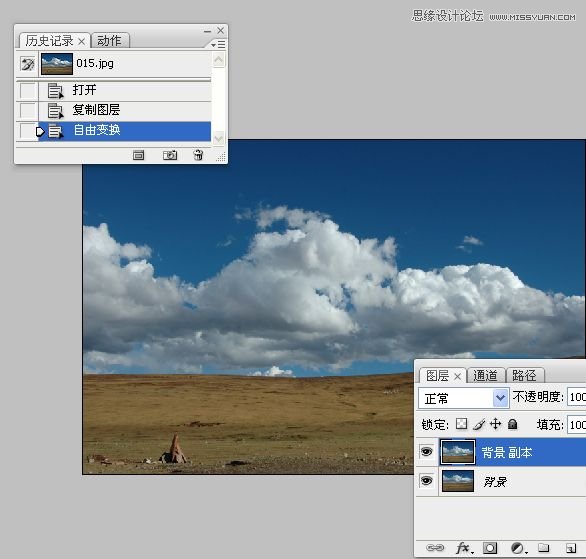
2��Ӧ��“ɫ��”ͼ��ʹͼ�����岻�ٻҰ���

3���ָ��ƶ�ϸ��ͼ��
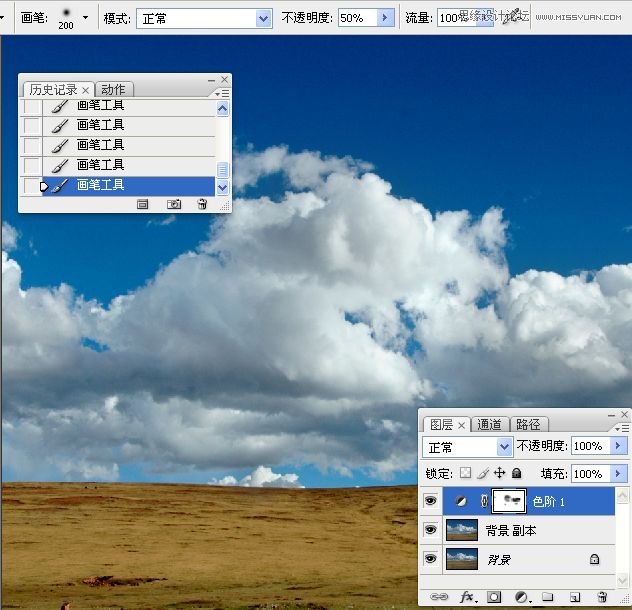
4���������ɫ����
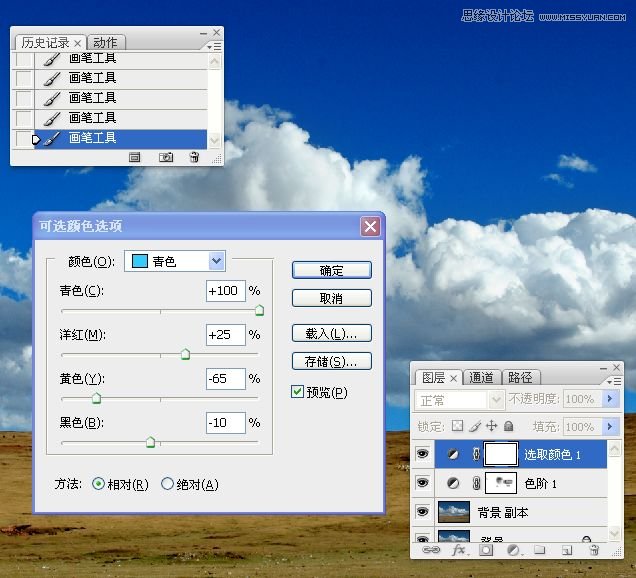
5����ϸ������պ��ƶ����ɫ��


ѧϰ �� ��ʾ
��ؽ̳�
��ע����������>>
������������ش�







